- Почему рассыпается картинка?
- Что сделать, чтобы улучшить качество изображения и стабилизировать Интернет-соединение?
Почему рассыпается картинка?
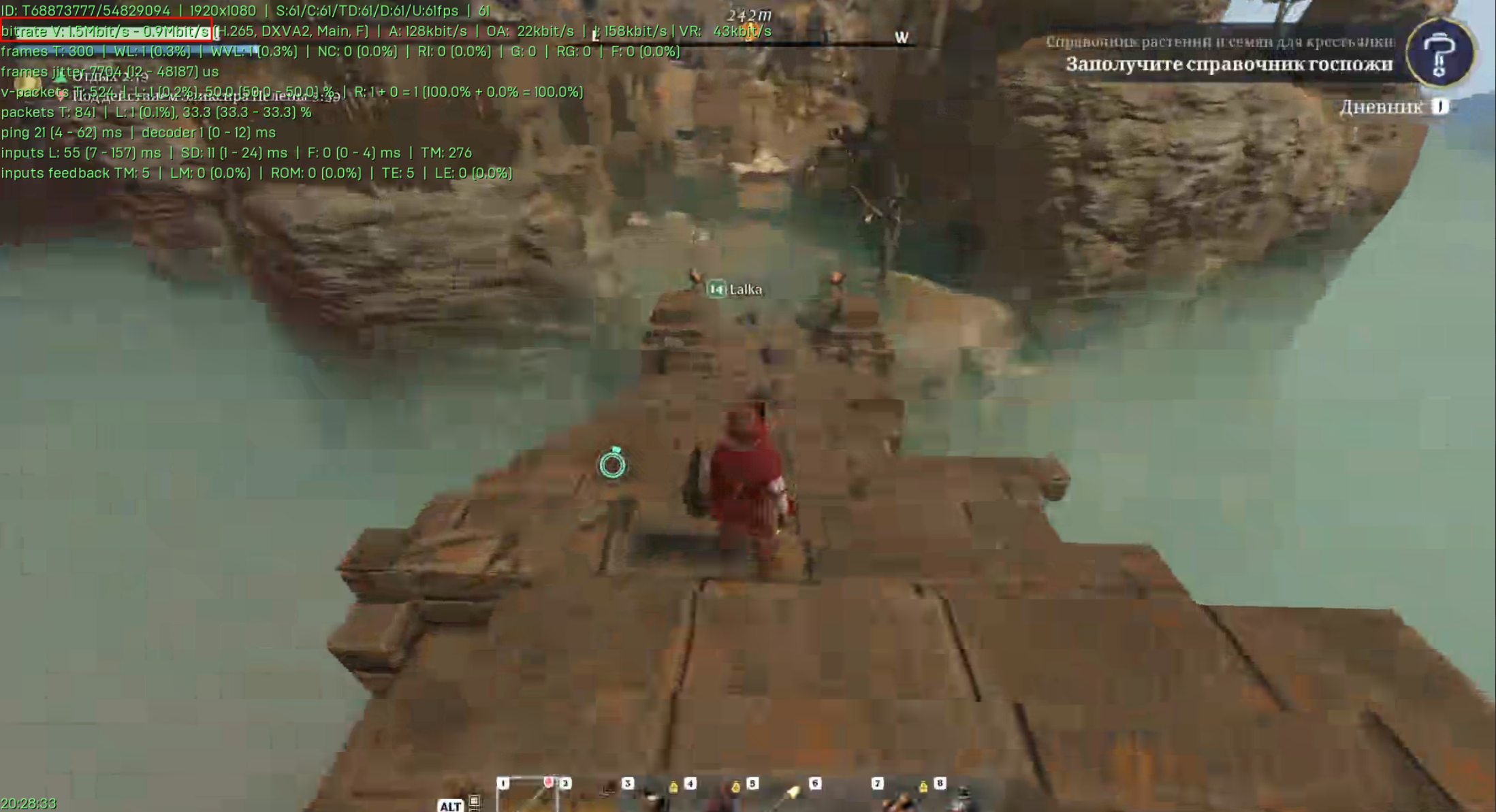
Главный фактор в этом вопросе - это понимание ситуации и того, как работает Облачный сервис.
Размыленность и дефекты изображение - следствие нестабильного стрима, а не работы игры. Игра запускается на удаленном ПК, она не может быть мыльной или пиксельной по дефолту. Такие искажения приходят только при нестабильном подключении к слоту нашего Облачного портала.
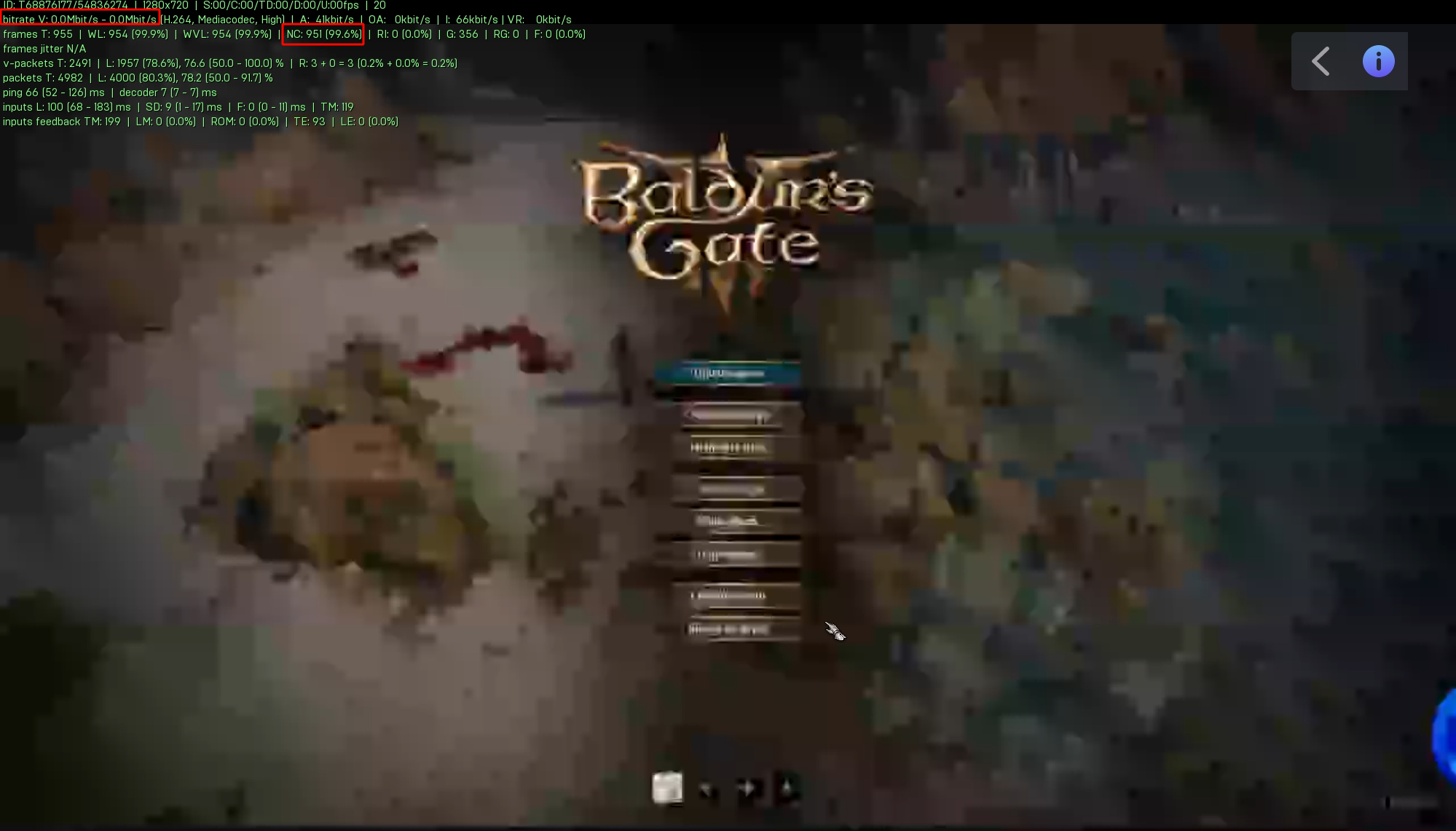
Идентичный пример: если в момент просмотра видео на любом хостинге у вас происходит тот или иной сетевой сбой, картинка сразу "рассыпается", потому что онлайн-плееры так же, как наш сервис, пытаются оставить вас в сессии текущего просмотра, временно снизив параметры.
Отличие лишь в том, что Облачный гейминг требует намного больше ресурсов и в разы более чувствителен нестабильности битрейта Сети.
Периодически Сеть может задевать и плавность стрима, в этот момент важно разделить понятие FPS игры и стабильность трансляции.
Если вы видите сильные завышения по показателю Ping'а - то это может быть источником "рваного" геймплея и задержки стрима.
Высокий Ping и высокий инпут лаг возникают из-за плохого качества соединения между вашим ПК и нашими игровыми серверами.
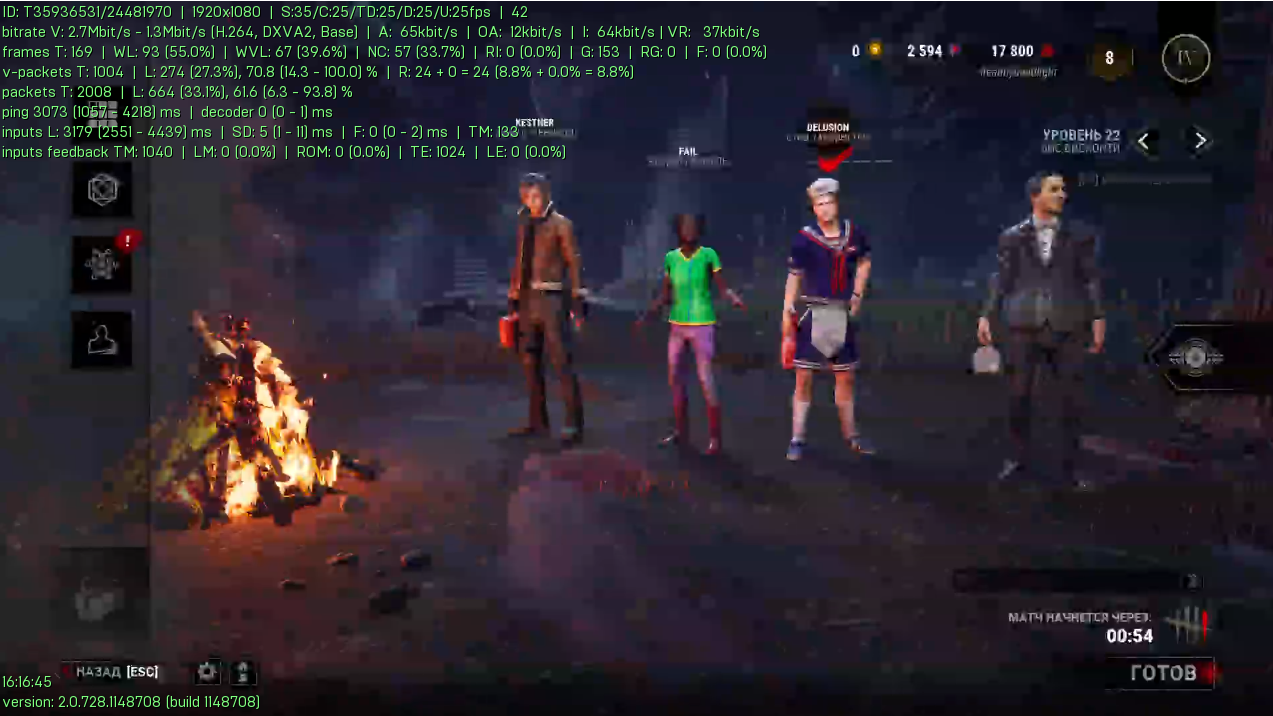
Причиной искажения и рассыпания картинки являются сетевые проблемы: потери пакетов, некорректно работающее сетевое оборудование (сетевая карта, роутер), не оптимизирован маршрут интернет трафика.
Чтобы проверить, возникает ли проблема с изображением из-за нестабильной работы Интернет-соединения, пожалуйста, откройте панель с данными стриминга (Ctrl+F1) и проверьте:
- Bitrate - отображает ширину и пропускную способность вашего интернет канала;
- Frames, а конкретно параметр NC: - отображает количество потерь сетевых пакетов и процент потерянных кадров на вашем устройстве;
- Ping - задержка соединения вашего ПК/ноутбука с сервером, на котором запущена игра.
На примере выше все эти значения очень высокие, поэтому мы можем наблюдать очень плохое качество изображения.
Битрейт на критически низком уровне, задержка по показателю Ping - 4218 ms, что означает, что актуальная картинка доходит до устройства более, чем за 4 секунды. Процент же сетевых потерь (NC:) достигает 33.7 % - иными словами, треть картинки стрима НЕ доходит до ПК игрока, из-за чего она "бьется" и ухудшается.

Что сделать, чтобы улучшить качество изображения и стабилизировать Интернет-соединение?
Иногда, нижеуказанные рекомендации не могут полностью исправить возникшие проблемы с качеством сети, т.к. неполадки могут быть со стороны провайдера, который предоставляет вам Интернет.
Если после внесения всех изменений у вас всё равно очень высокий процент сетевых потерь, пожалуйста, обратитесь к вашему провайдеру для более детальной диагностики.
Уточним, что представленные ниже пункты - это советы общего характера, и при частном сбое могут не помочь без диагностики сетевых специалистов.
Если вы подключены по кабелю:
1. Перезагрузите роутер (отключить на 10-15 секунд из розетки);
2. Переподключите кабель в ваше устройство и подключите в любой другой порт на роутере;
3. Проверьте целостность кабеля на наличие физических повреждений, перегибов;
4. Поменяйте кабель, которым подключаетесь к роутеру;
5. Отключите загрузку файлов и остановите просмотр роликов онлайн, закройте лишние вкладки в браузере и приложения, отключите антивирус (антивирусы могут сканировать трафик, уменьшая тем самым пропускную способность);
6. Установите\измените пароль на Wi-Fi точку, т.к. все подключенные к роутеру устройства используют ресурсы одного интернет канала;
7. Отключите другие устройства, подключенные к вашей сети (ноутбуки, телефоны, телевизор и т.д.);
Если вы подключены по Wi-Fi:
1. Подключитесь к роутеру через кабель, если есть такая возможность;
2. Перезагрузите ваше устройство и роутер (отключить на 10-15 секунд из розетки);
3. Приблизьте роутер или подойдите ближе к нему;
4. Отключите загрузку файлов и остановите просмотр роликов онлайн, закройте лишние вкладки в браузере и приложения;
5. Установите \ измените пароль на Wi-Fi точку, т.к. все подключенные к роутеру устройства используют ресурсы одного интернет канала;
6. Отключите другие устройства, подключенные к вашей сети (ноутбуки, телефоны, телевизор и т.д.);
7. Отключите все устройства, подключенные по Bluetooth к вашему устройству. Подключеные колонки, наушники или геймпады могут создавать дополнительные помехи для Wi-Fi подключения;
9. Смените частоту W-Fi сети (2.4 ГГц - 5 ГГц и наоборот).
На нашем примере, мы отключили всё от своей Wi-Fi сети, закрыл браузер и переподключился на частоту 5 ГГц.
Качество изображения улучшились в разы:
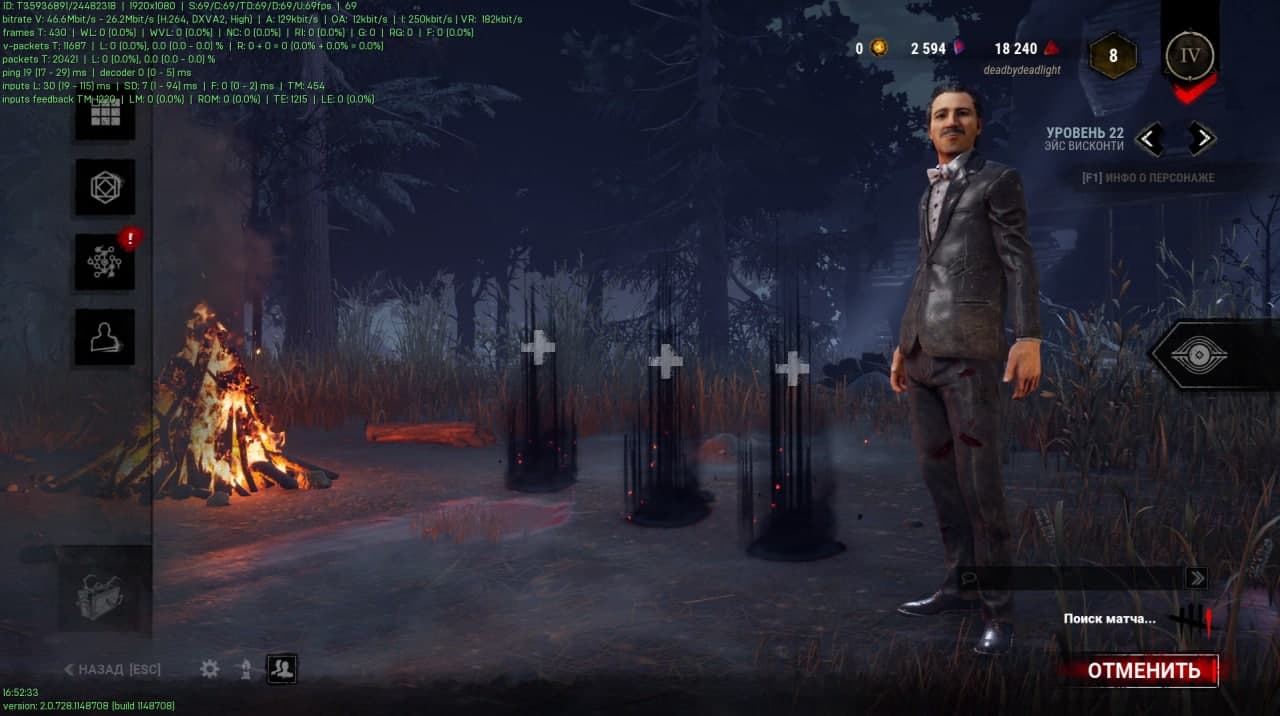
Иногда, вышеуказанные рекомендации не могут полностью исправить возникшие проблемы с качеством Сети, т.к. неполадки могут быть со стороны провайдера, который предоставляет вам Интернет.
Если после внесения всех изменений у вас всё равно очень высокий процент сетевых потерь, пожалуйста, обратитесь к вашему провайдеру для более детальной диагностики.
Рекомендации, приведённые нами выше - лишь базовые пункты, которые могут как-то помочь.
Однако, если у вас частные или уникальные заминки, с этим наша поддержка помочь не сможет, так как стабильность и работа Сети исходит от поставщика услуг.